Win10开始菜单打不开怎么办,详细教您解决方法
- 分类:win10 发布时间: 2017年11月17日 12:01:47
微软最新的Windows10系统已经发布有一段时间了,用户们都纷纷用上了win10系统,不过,部分用户反映在安装win10完成之后发现,Windows10开始菜单打不开,Win10菜单键没反应等问题。有些用户甚至根本就找不到Windows10的菜单键,怎么办?以下是小编为大家搜集到的解决Win10开始菜单打不开的办法:
有些用户升级win10后,有些人会出现打不开开始菜单,消息按钮按下没反应的情况,或者开始很正常,执行过系统还原后出现上述情况,面对Win10开始菜单打不开的情况,我们该怎么解决呢?下面,小编就来为大家介绍一下Win10开始菜单打不开的解决方法,欢迎大家参考和学习。
Win10开始菜单打不开怎么办
按“Ctrl+Alt+delete”打开任务管理器。
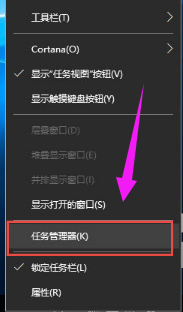
开始菜单电脑图解-1
找到“桌面窗口管理器”。
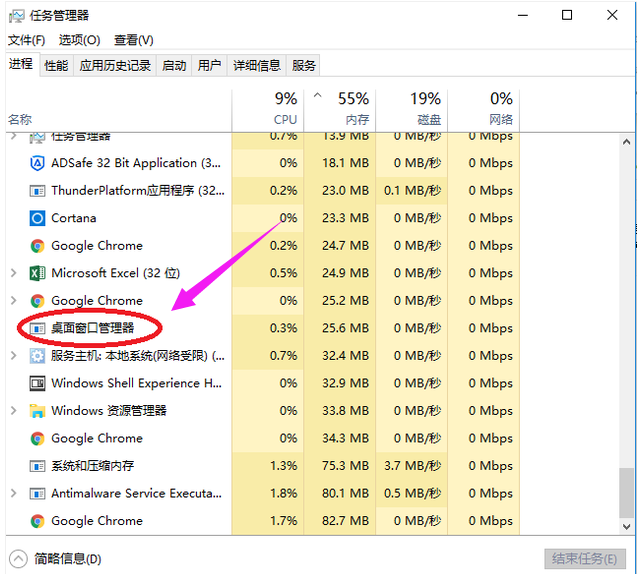
Win10电脑图解-2
右击“桌面窗口管理器”,选择“结束任务”选项。
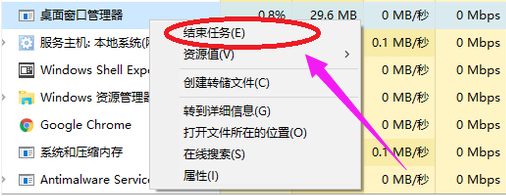
开始菜单电脑图解-3
再点击左上角“文件(F)”的“运行新任务”,输入explorer.exe再点击确定,就可以了。
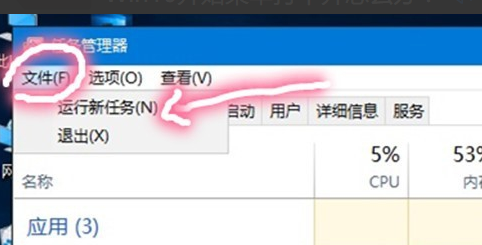
开始菜单电脑图解-4
方法二:
按“win + R”打开运行,粘贴以下内容。reg add "HKCU\Software\Microsoft\Windows\CurrentVersion\Explorer\Advanced" /v "EnableXamlStartMenu" /t REG_DWORD /d "0" /f
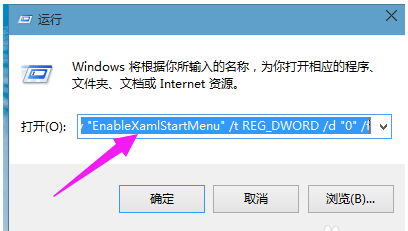
系统开始电脑图解-5
打开任务管理(Ctrl+Alt+Del)。重启“windows资源管理器”。
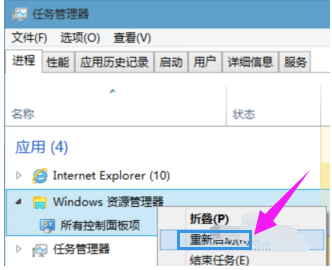
菜单打不开电脑图解-6
以上就是解决Win10开始菜单打不开的操作方法了。
猜您喜欢
- 系统之家win10纯净版下载介绍..2017/08/10
- 教你windows10激活工具有哪些..2018/12/03
- 老司机教你电脑机箱怎么拆..2019/01/15
- 电脑如何重装系统win102022/04/15
- win10系统windows更新失败怎么办..2022/04/26
- 系统之家官网win10下载安装教程..2022/01/02
相关推荐
- win10专业版激活后变成教育版该怎么办.. 2019-06-07
- win10专业版官网下载安装的步骤教程.. 2021-07-03
- win10怎么看显卡的详细教程 2021-09-03
- 教你win10虚拟内存设置方法 2018-11-09
- win8怎么升级win10步骤 2022-10-09
- 0x80070057,详细教您更新出现错误代码.. 2018-06-20




 粤公网安备 44130202001059号
粤公网安备 44130202001059号